
在某些情況之下,我們會想要保護手機上的照片、視訊,不想讓其他人觀看或者存取,最直接的方法就是將這些檔案隱藏或加密,讓一些播放軟體無法辨別這些檔案,這類的APP原本我最歡使用的是「私密空間」,不過隨著版本的升級,官方把其中的照片、視訊獨立出另一個APP「私密圖庫」,這樣獨立出來的好處就是可以專注在圖片、影片的處理上,但原本的All in One的利基點就不見了,是好是壞就得看個人的感覺。
 下載一:手機按此安裝
下載一:手機按此安裝
下載二:手機版Google Player中搜尋「私密圖庫」
下載三:Google Play PC版安裝
下載四:利用左邊的QR Code安裝
測試平台:Android v2.2
【官方特色說明】
先來看看官方的特色功能說明,藉由圖片的說明可大概了解一下此APP的重點功能


隱藏APP的圖示我覺得是這個應用的特色之一,一旦隱藏之後就無法用圖示來啟動APP,而是透過手機撥號來啟動,方法是撥打「##密碼」,若在啟用此功能之後,但又無法藉由撥號來啟動,那麼可由手機的「設定」→「應用程式」→「管理應用程式」→選擇「我的圖庫」,並點擊「管理空間」來啟動

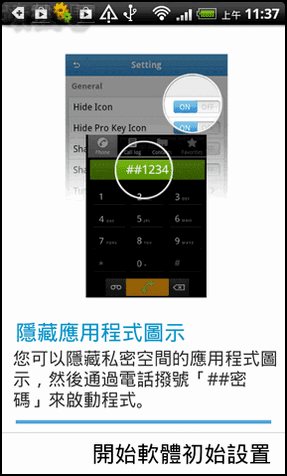
【使用教學】
第一次啟動會要求設置保護密碼,並且加入授權信箱,以便在之後如果有忘記密碼或電話撥號啟動有問題時,可以藉此信箱來重置密碼。
註:設定密碼後,以後進入這個APP都要輸入密碼來驗証,以達到私密性


左下圖:接著便是選擇是否要啟用「隱藏應用程式圖示」的功能,此時也可以不用設置,事後有需要的時候再到「設定」中開啟即可
右下圖:免費版有空間的限制,下文會提到,如果你有推薦碼就輸入,沒有就點擊「以後再說」來略過
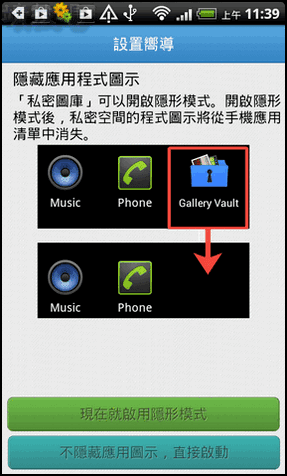
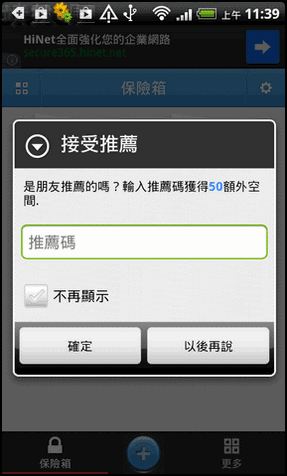
左下圖:主畫面的樣子,在保險箱中可以查看被隱藏的圖片、視訊,內建二個資料夾,你可以利用「新建資料夾」來建立一個新的,而左上角紅色框框圈選的圖示,只是單純用來切換顯示的方式而已,請隨自己喜好來設定
右下圖:畫面下方大大的一個「✚」號圖示,可以用來加入想隱藏的檔案

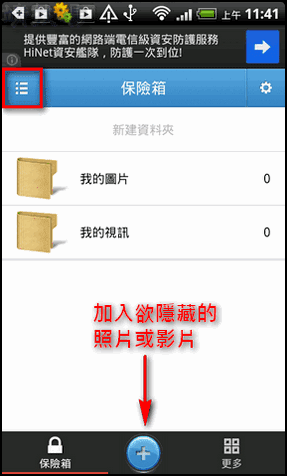
左下圖:要加入檔案可以直接選擇要添加圖片或者影片,也可以直接來拍照或錄影
右下圖:以加入圖片為例,建議使用「私密圖庫圖片瀏覽器」,因為這樣比較方便「批次」加入


左下圖:選擇要隱藏的圖片,然後點擊下方的隱藏鈕即可選擇要把這些圖片隱藏到哪個資料夾中,隱藏時因為要做加密的動作,所以若隱藏大量檔案時,就要耐心的等候
右下圖:當把圖片加入隱藏後,可以回到資料夾中觀看,點擊右上角紅色框框的圖示,則下方會出現四個選項可以操作,由左而右分別為「全選/取消全選」、「刪除圖片」、「解除隱藏」、「移動圖片」等


在APP的「設定」中,你可以調整許多選項設定,例如是否要開啟「隱藏程式圖式」、變更密碼、信箱等等,但最令人感到不方便的是免費版預設會有100MB的空間限制(應用程式沒寫單位,是我自己猜測是MB的,因為測試時我大約加了400多張圖片,就發現容量爆了),需要推薦二次才會移除容量限制,怎麼推薦呢?請點擊「推薦」,APP會自動產生一組「推薦碼」,把這個推薦碼給朋友,讓對方輸入此推薦碼就行了,而如果你想輸入別人的推薦碼,那麼可以由「接受推薦」來輸入


若要移除APP,請記得先把隱藏的檔案恢復,免得以後解密不回來
小結:其實這家開發商做了許多保密類的應用,操作上是都還不難,而且可以將檔案保護的很好,只是針對這款應用來說,容量的限制的確讓人很感冒,因為如果用戶是想要隱藏影片的話,那麼應該很容易就爆掉吧,如果把這個限制移掉,大家應該會更加的喜歡吧,所以我還是比較懷念之前的那個All In One無限制的版本
延伸閱讀:[Android] KeepSafe 圖片視頻隱藏 § 支援自我銷毀功能